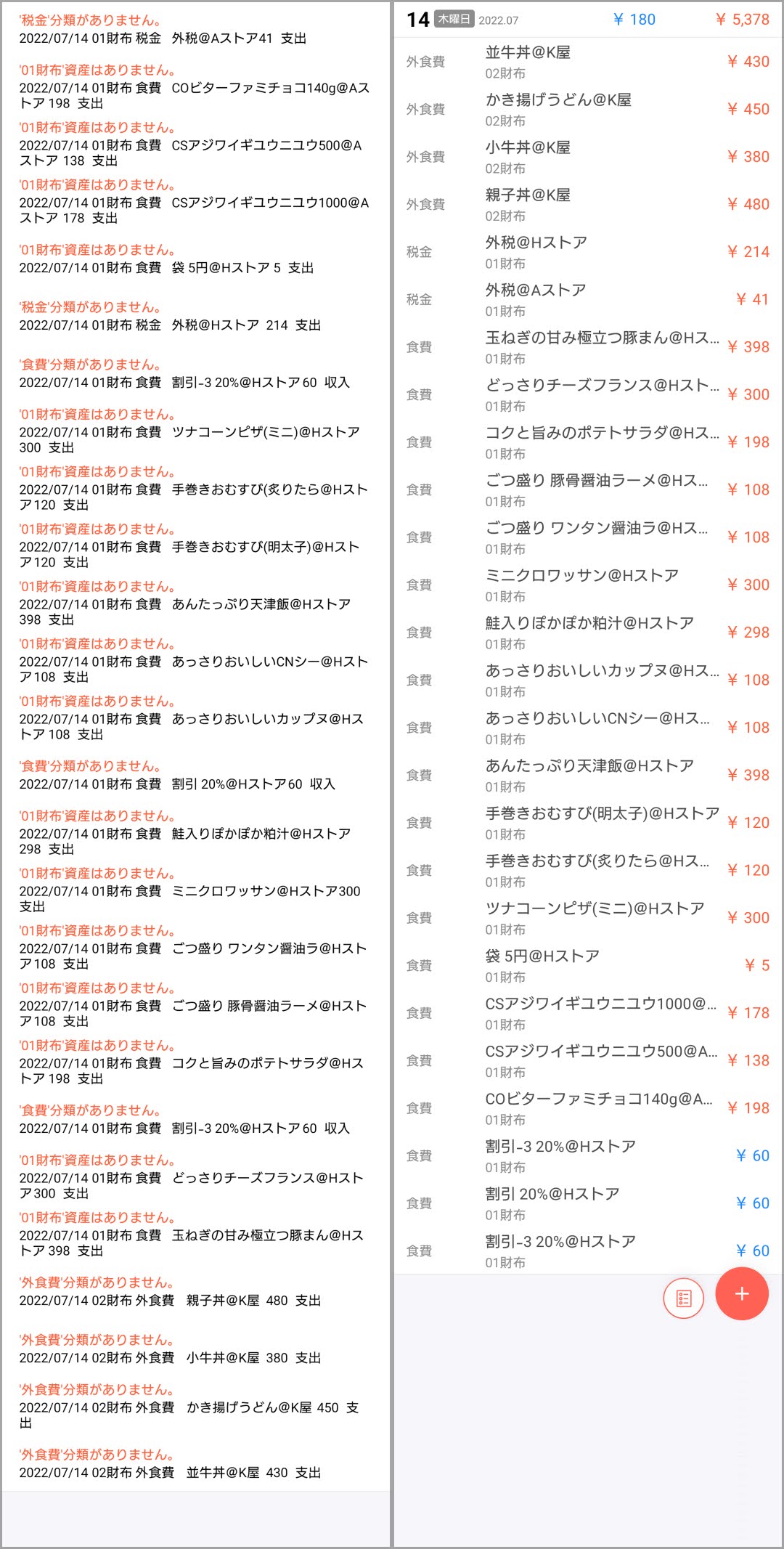_皆様こんにちは。
_7月から、Hさんという読者の方から「Dr.Walletのデータを『らくな家計簿』にインポートする際に、同じ日の異なるレシートの内容が混ざってしまうのをなんとかしたい」というご相談を受けておりまして、そのニーズに応えるための研究を重ねてまいりました。
_当初、筆者はMFFマクロの動作に原因があるのか、と考えてマクロを改修(2022/08/07 MFFマクロV2.38出現)しましたが、実は残念ながらこれだけでは解決しませんでした。
_結論から言えば、これは Dr.Wallet と らくな家計簿 の両者の仕様が絡み合った結果生じていた現象だったのです。その内容と解決策について、これから数回の連載で解説します。
1.Dr.Walletのデータを変換する
_Dr.Walletからダウンロード(その方法は 2020/09/12 Dr.Walletのデータを他の家計簿アプリ向けに変換する方法 を参照)したデータを抜粋したものを↓に示します。同じレシートに記帳されているデータに対しては同一のレシートIDが付与されていることが判ります。

_↑のデータをExcelで開いた状態でMFFマクロ(V2.38以降)を動作させると、MFF形式に変換されます↓。V2.38から、ID欄に入るレシートIDの枝番の振り方を"-NNN"のように改善しております。データの順序はこの時点では変わっていません。
_↓のデータを、さらに らくな家計簿 向けに変換します。
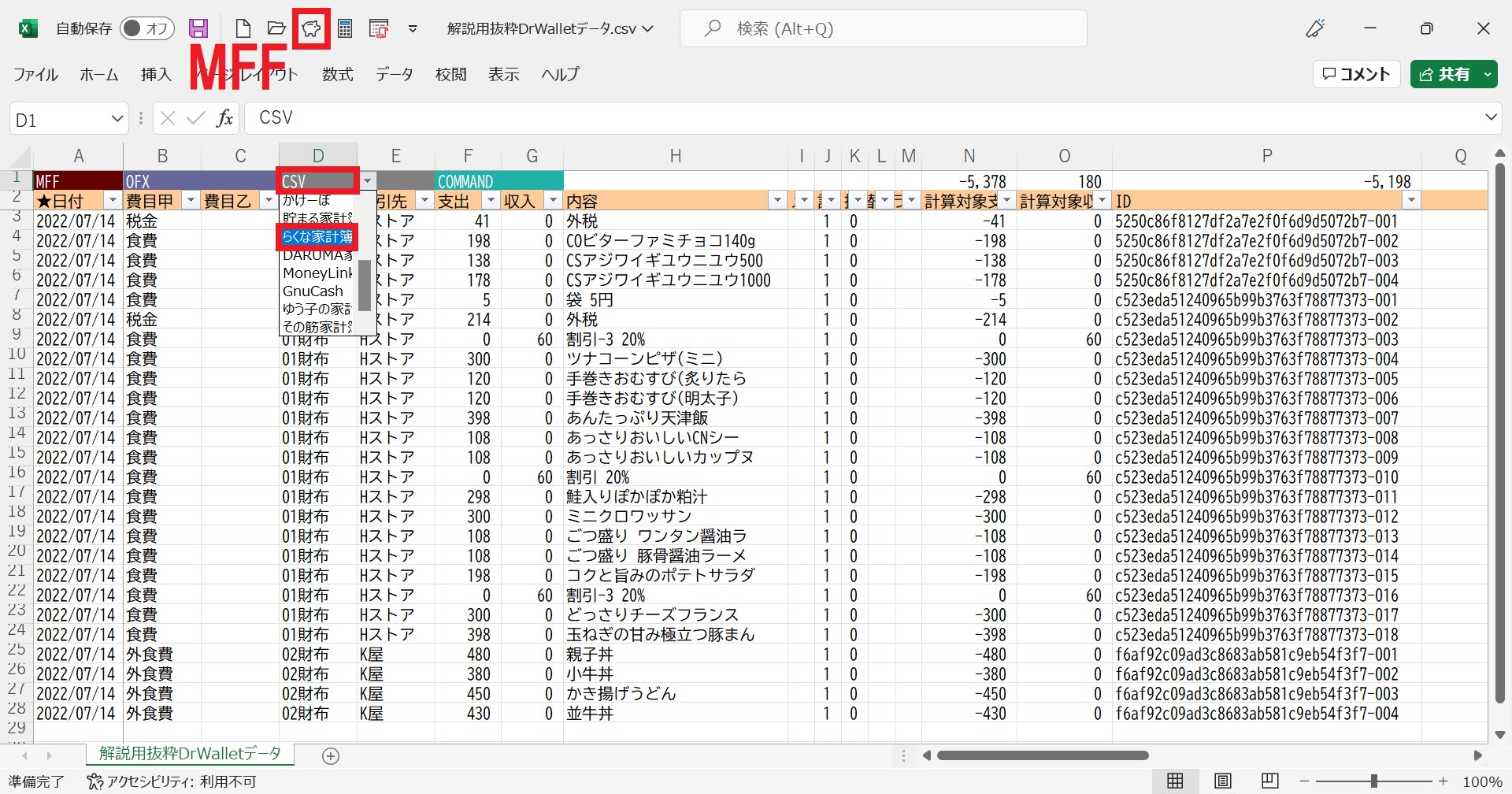
_MFFマクロが出力した らくな家計簿 へのインポート用TSVファイルの中身です↓。この段階でもデータの並びは変わっていません。このデータを、クラウドストレージ等の方法でスマートフォン側に持ち込みます。
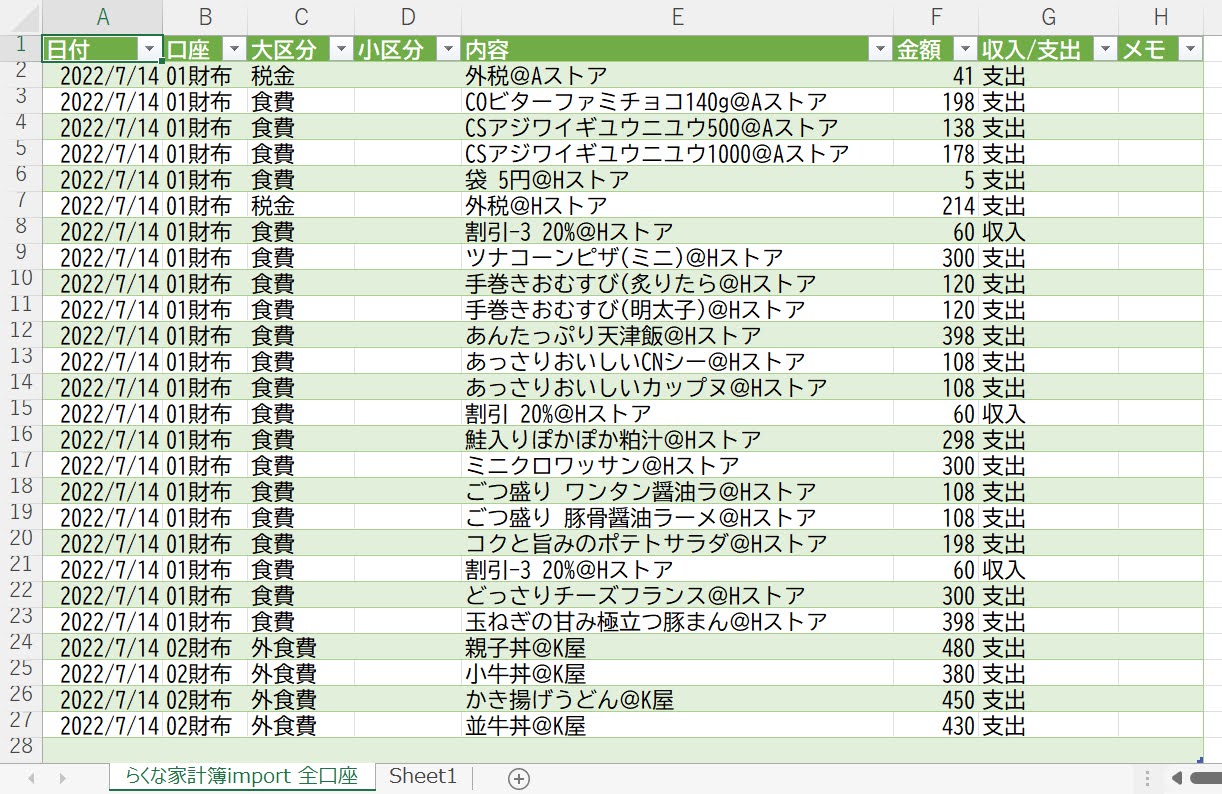
2.らくな家計簿へインポートする
_らくな家計簿 へのインポート操作の方法は 2020/11/30 他の家計簿アプリのデータをらくな家計簿向けに変換してインポートする で述べておりますが、実はその記事はかなり説明不足であったようです。すなわち、らくな家計簿 に登録されていない資産および分類(らくな家計簿の用語で、費目のこと)がデータに含まれていた場合の動作に全く触れておりませんでした。
_今回は、らくな家計簿 のデフォルトの資産・分類(2020/11/14 「らくな家計簿」の費目構成も突っ込みどころだらけです を参照)のままでデータのインポートを試みます。らくな家計簿は、未登録の資産・分類がインポートするデータに含まれていた場合は、↓の②のように赤文字で指摘してきます。この時点で、データの並びはまだ変わっていないようです。
そこで、②の赤文字の指摘事項の付いたデータをタップすると、③④のように、その場で資産・分類を追加したり、既存の資産・分類の名称を変更する、といった操作が可能です。これは らくな家計簿 の大変優れた特長と言えます。
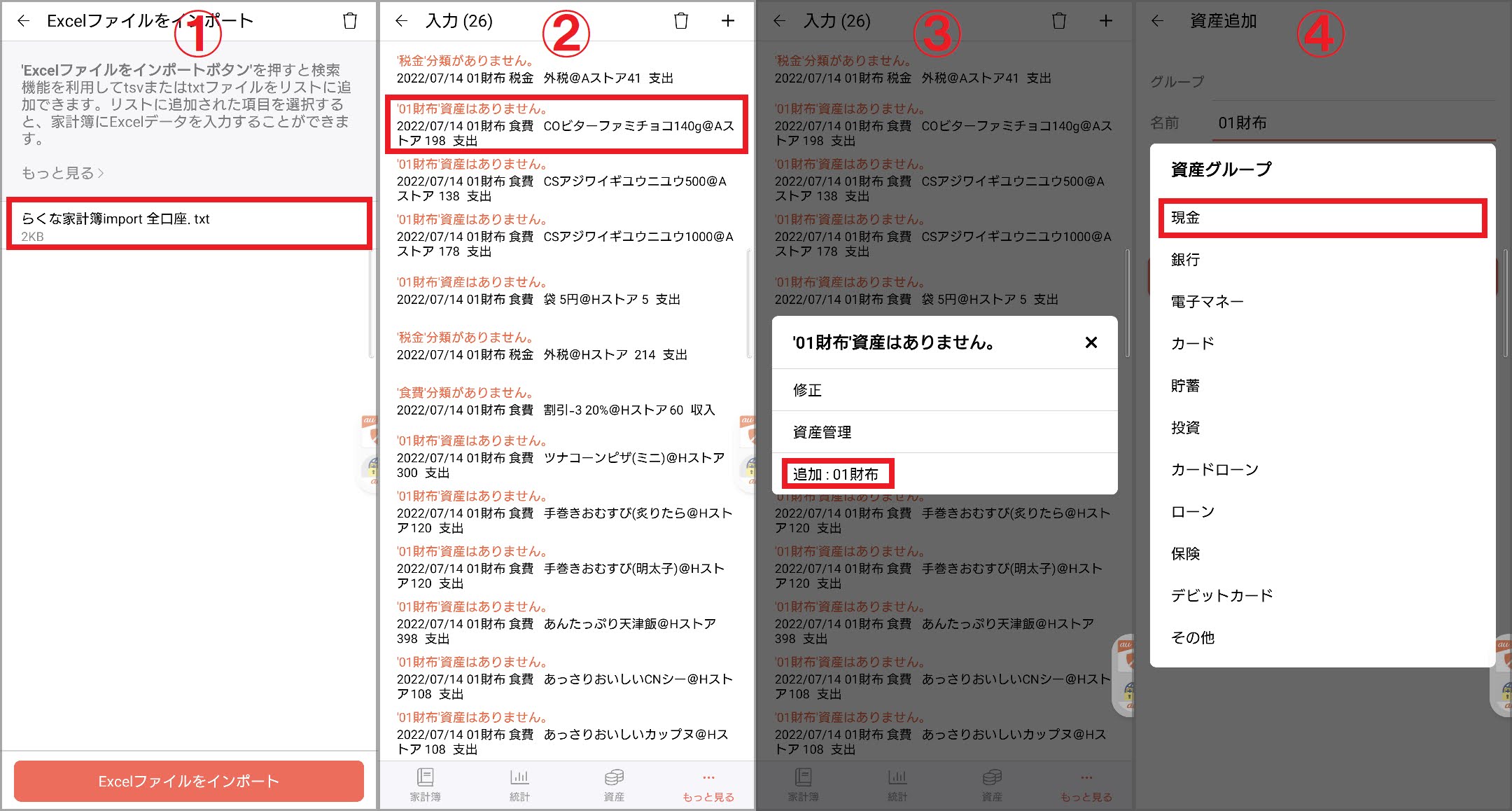
_この例では、"01財布"という現金資産をその場で追加登録しました(↓の⑤の画面)。その結果、インポート可能になったデータには赤文字の指摘事項が付かなくなります(⑥の画面)。そこで、⑥の右上にある"+"マークを叩くと、指摘事項の無いデータが先に確定し、それ以外のデータだけが残ります(⑦の画面)。このように、赤文字が付いているデータに対応する度に"+"を叩いて(⑧の画面)、徐々にデータを減らしていくのです。大量にデータがある場合、これは大変便利な機能です。
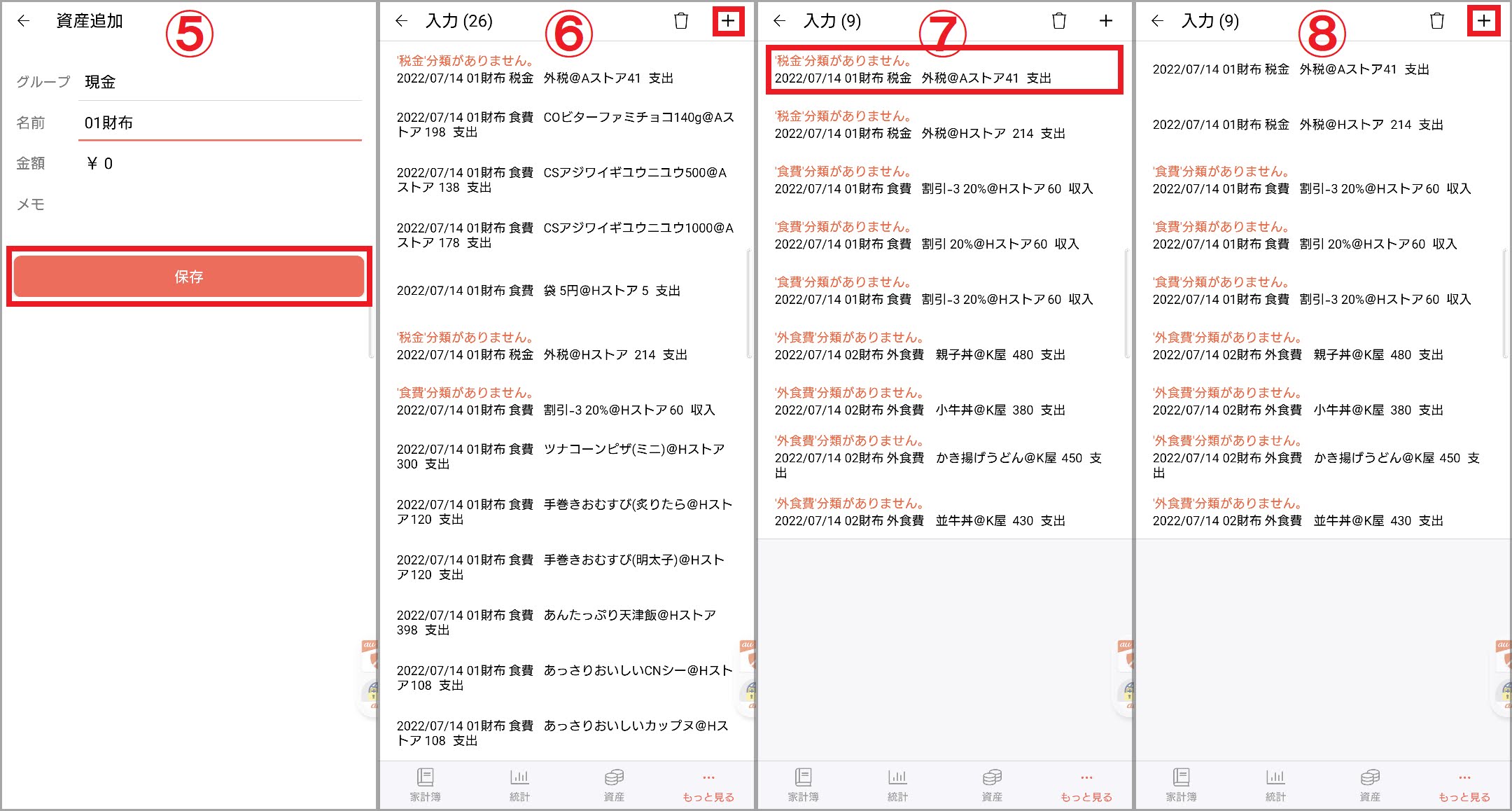
_特に、資産・分類の両方が未登録となっているデータの場合は、ユーザーが両方に対処するまでデータを確定させることはできません(↓の⑪⑫)。
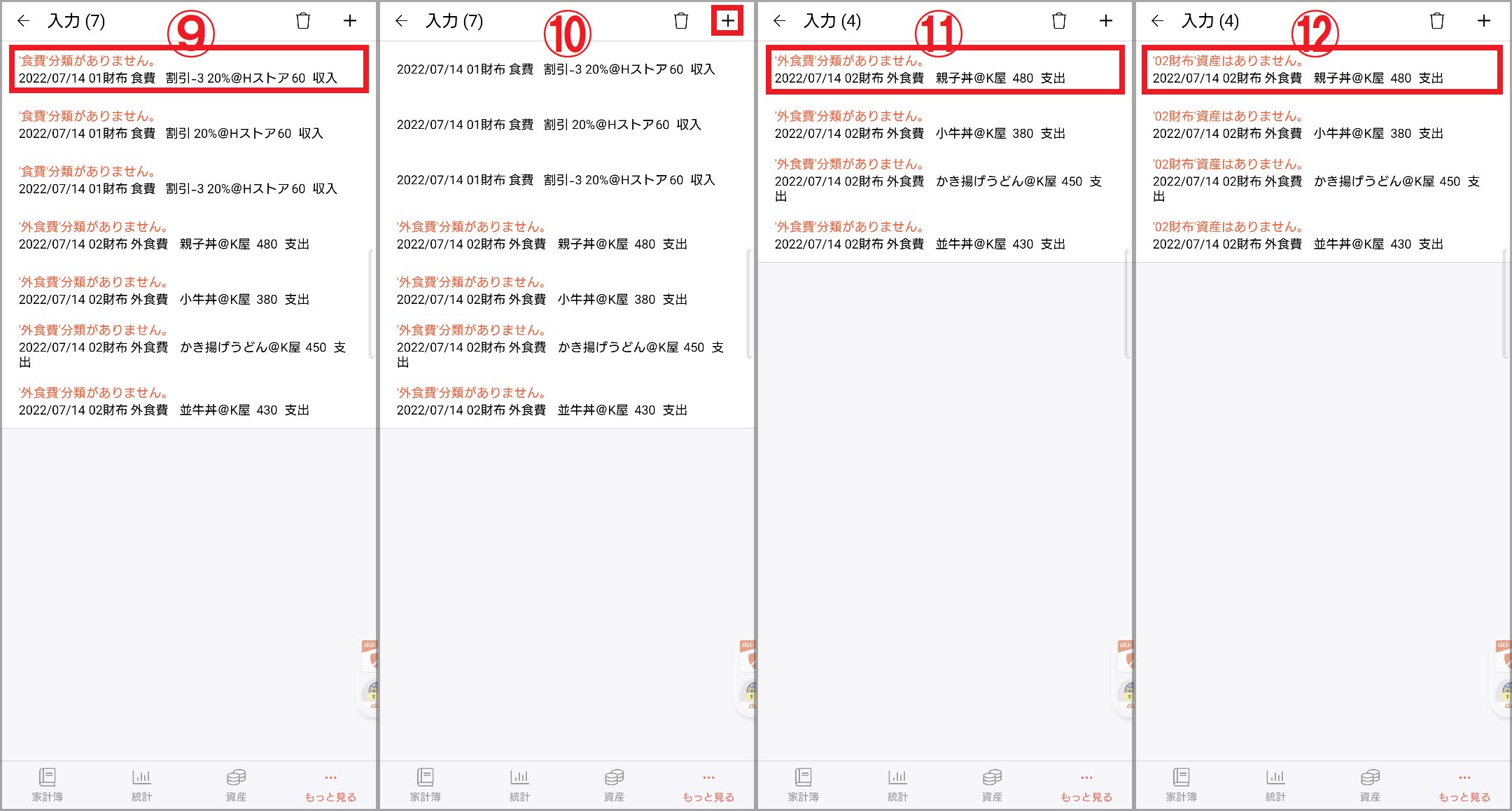
_そして、⑬の画面で全部のデータを確定させると、インポート操作が完了します(↓⑭の画面)。↓⑮の画面に戻ると、↑↑↑①の画面で指定したファイル名が消えています。このように、インポートが終わったファイルは、インポート対象ファイルのリストから消えていくようになっています。

3.データの順序が変わっている…!
_しかし、↑⑯の画面で取り込んだデータを確認すると…データが、元のDr.Walletのデータの逆順になっているのは らくな家計簿 の仕様としても、青枠で囲った外税のデータがHストアとAストアで並んでおり、レシートごとにひと固まりになっていたはずのデータの順序が変わってしまっています。
_今回テストしたデータの全体を↓のように比較すると、左側の本来の並びに対して、右側のインポート後のデータは、どうやら「分類」ごとに固まっているようです。なぜこのようになるのか、と申しますと…らくな家計簿 は資産および分類を、"+"マークを叩いて確定した順にデータベースに登録していくからなのです。
_また、もう一つ注意しなければならないのは…↑の右側の画面の一番下に、食費の割引のデータが三つ固まっていることです。これは、前述の方法でインポートしている中で、⑨⑩の画面において「食費」という収入の分類を追加登録したためです。つまり、食費という分類が支出・収入の両方に存在することになります。らくな家計簿 はたまたまそれでも問題無く動作しますが、家計簿としては当然ながら好ましい状態とは言えません。さらに、割引のデータが固まって存在していては、どの食費に対する割引であるのかが判らなくなり、Dr.Wallet(の有料プラン)でレシート入力をした意味がありません。この点を改善することが、Hさんの強い願いでありました。
_この原因は、実はDr.Walletの仕様にあります。この記事の冒頭に示したDr.Walletのデータをよーく見ていただきますと、通常は食費をマイナスの金額で「支出」と計上しているところ、割引に対しては同じ食費でありながらプラスの金額で「収入」として計上しています。これは、Dr.Walletの「食費に対する割引なら食費に計上して、正確に食費の総額を把握できるようにする」という考え方によるようですが…このようなデータをMFFマクロはそのまま変換してしまうので、この仕様が、取り込み先の らくな家計簿 にまで影響を及ぼすのです。
_このように、Dr.Walletのデータを、何も手を加えずに、らくな家計簿 の機能(インポート時に資産・分類をその場でカスタマイズできる)を活用してインポートすると、思わぬ形で取り込まれることになります。では、これをどうやって改善するか…? それは次回以降の話になります。